Word: ページを列に分割する方法
Microsoft Word 2016または2013のドキュメントを列に分割する方法。

Microsoft Word2016または2013が何をすべきかを教えてくれるのは好きではありません。それは私がそれを望まないものを自動資本化します。自分の作品を生かすことができますありがとうございます!これらの手順を実行することにより、Wordの自動大文字化設定を好みに合わせて変更できます。
Wordでの作業中に、「ファイル」メニューを選択し、「オプション」を選択します。
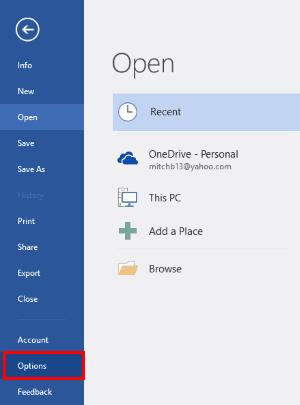
「校正」を選択し、「オートコレクトオプション…」ボタンを選択します。
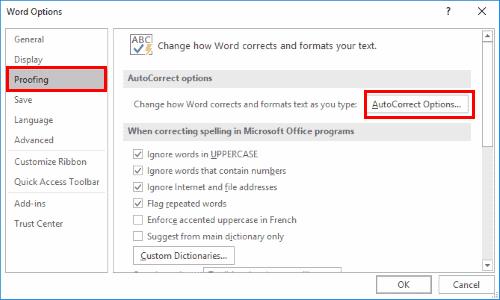
ここで、チェックボックスをオンにして、Wordで自動的に大文字にするものをカスタマイズできます。
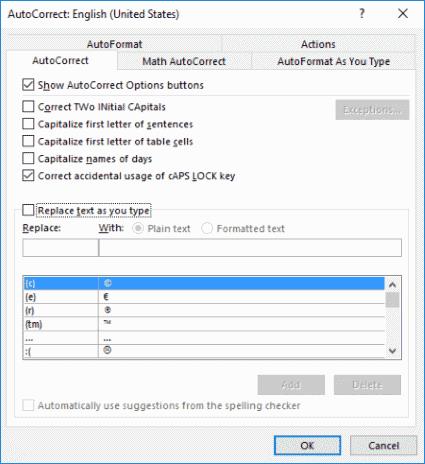
「を選択しOK「、そして『OK、あなたが行われ、再び』。
これらの設定は、ExcelやPowerPointなどの他のOfficeアプリケーションにもあります。
Microsoft Word 2016または2013のドキュメントを列に分割する方法。
Microsoft Outlook2016または2013でDEP設定を有効または無効にする方法。
Microsoft Word 2016、2013、2010、および2007で数式エディターを有効にします。
Microsoft Word 2016、2013、2010、および2007で自動番号付けと箇条書きを無効にする方法。
Microsoft Word2016または2013ドキュメントを列に分割する方法。
Microsoft Word 2016または2013ドキュメントに含まれる単語、文字、段落、行の数を確認します。
Microsoft PowerPoint 365でスライドショーを自動的に再生する方法を示すチュートリアルです。
このガイドを使用して、Microsoft Excel for Office 365ファイルに「読み取り専用で開く」と表示されるプロンプトを強制します。
Microsoft Outlook 365の連絡先を簡単にvCardファイルにエクスポートする方法をご紹介します。
Microsoft Excelでセル内の数式の表示を有効または無効にする方法を学びます。
このチュートリアルでは、Microsoft Excel 365でセルをロックおよびロック解除する方法を学びます。
Microsoft Outlookで迷惑メールオプションがグレーアウトすることは一般的です。この記事では、その対処方法を説明します。
Microsoft PowerPoint 365の別のプレゼンテーションファイルからスライドをインポートする方法を示すチュートリアルです。
最もよく使用する機能を短時間で実行するために、Wordでマクロを作成する方法を見つけてください。
Microsoft Office 365アプリケーションでのクリップボードオプションの表示/非表示を有効にする方法を説明します。
Microsoft Word 2016が既存のテキストに上書きされている場合は、テキストが上書きされる問題を解決するための簡単な手順を学びましょう。










